win11无法打开应用商店怎么办 win11商城无法访问怎么解决
更新时间:2023-12-28 14:53:12作者:jiang
近日许多Win11用户反映遇到了无法打开应用商店的问题,或者无法访问Win11商城的困扰,对于这个问题,我们需要找到合适的解决方法,以确保我们能够正常使用Win11系统所提供的丰富应用资源。下面将针对这个问题进行探讨,并提供一些解决方案,帮助大家解决Win11无法打开应用商店或无法访问商城的困扰。
解决方法:
1、在键盘上按下Windows+R打开运行窗口,输入“services.msc”然后按下回车键,打开服务页面。
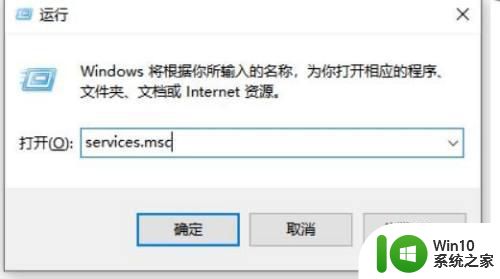
2、找到Windows Update”服务,将启动类型更改为自动,然后点击启动按钮,最后依次点击应用和确定按钮。
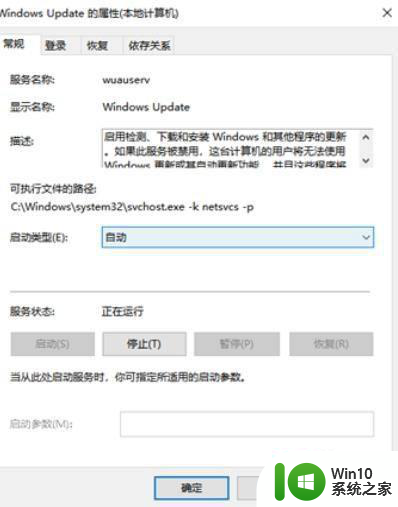
3、再次打开运行窗口,在输入框里输入“wsreset”后按下回车键,刷新微软应用商店。

4、键盘上按下Win+X组合键,在弹出的菜单里点击“命令提示符(管理员)”选项,打开命令提示符。
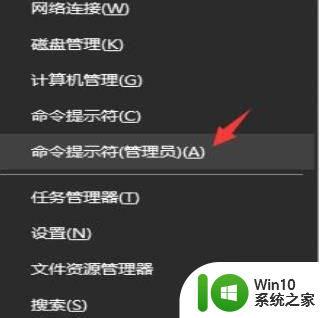
5、在命令提示符里输入“netsh winsock reset”命令并按下回车键,重置网络后即可打开商店即可。

以上是解决无法打开Win11应用商店的全部内容,需要的用户可以按照以上步骤进行操作,希望对大家有所帮助。
win11无法打开应用商店怎么办 win11商城无法访问怎么解决相关教程
- win11打不开微软商店怎么办 win11无法打开微软商店怎么解决
- Win11系统中应用商店无法打开怎么办 Win11应用商店打不开的解决方法
- win11应用商店打不开无反应处理方法 win11应用商店无法打开怎么办
- Win11应用商店无法连接怎么办 Win11软件商店闪退解决方法。
- win11应用商店闪退怎么办 win11应用商店空白界面解决方法
- win11商店打不开一直转圈圈解决方法 win11商店打不开怎么办
- win11应用商店无法加载页面代码: 0x80131500如何解决 win11应用商店页面无法加载怎么办
- win11微软商店无法下载应用怎么办 win11应用商店网络连接错误如何解决
- win11应用商店无法加载页面怎么办 win11应用商店页面加载不出来如何解决
- win11新版应用商店的安装方法 win11怎么安装新版应用商店
- win11打不开应用商店点了没反应如何处理 win11应用商店无法点击
- windows11商店突然打不开怎么办 win11商店打不开怎么办
- win11系统启动explorer.exe无响应怎么解决 Win11系统启动时explorer.exe停止工作如何处理
- win11显卡控制面板不见了如何找回 win11显卡控制面板丢失怎么办
- win11安卓子系统更新到1.8.32836.0版本 可以调用gpu独立显卡 Win11安卓子系统1.8.32836.0版本GPU独立显卡支持
- Win11电脑中服务器时间与本地时间不一致如何处理 Win11电脑服务器时间与本地时间不同怎么办
win11系统教程推荐
- 1 win11安卓子系统更新到1.8.32836.0版本 可以调用gpu独立显卡 Win11安卓子系统1.8.32836.0版本GPU独立显卡支持
- 2 Win11电脑中服务器时间与本地时间不一致如何处理 Win11电脑服务器时间与本地时间不同怎么办
- 3 win11系统禁用笔记本自带键盘的有效方法 如何在win11系统下禁用笔记本自带键盘
- 4 升级Win11 22000.588时提示“不满足系统要求”如何解决 Win11 22000.588系统要求不满足怎么办
- 5 预览体验计划win11更新不了如何解决 Win11更新失败怎么办
- 6 Win11系统蓝屏显示你的电脑遇到问题需要重新启动如何解决 Win11系统蓝屏显示如何定位和解决问题
- 7 win11自动修复提示无法修复你的电脑srttrail.txt如何解决 Win11自动修复提示srttrail.txt无法修复解决方法
- 8 开启tpm还是显示不支持win11系统如何解决 如何在不支持Win11系统的设备上开启TPM功能
- 9 华硕笔记本升级win11错误代码0xC1900101或0x80070002的解决方法 华硕笔记本win11升级失败解决方法
- 10 win11玩游戏老是弹出输入法解决方法 Win11玩游戏输入法弹出怎么办
win11系统推荐
- 1 win11系统下载纯净版iso镜像文件
- 2 windows11正式版安装包下载地址v2023.10
- 3 windows11中文版下载地址v2023.08
- 4 win11预览版2023.08中文iso镜像下载v2023.08
- 5 windows11 2023.07 beta版iso镜像下载v2023.07
- 6 windows11 2023.06正式版iso镜像下载v2023.06
- 7 win11安卓子系统Windows Subsystem For Android离线下载
- 8 游戏专用Ghost win11 64位智能装机版
- 9 中关村win11 64位中文版镜像
- 10 戴尔笔记本专用win11 64位 最新官方版